iPhone, iPad veya iPod'unuzdaki Netflix, oynatma sırasında bir sorun oluştuğunu ve bildirimin hata 139 olduğunu bildiren bir mesaj gösteriyor. Hata 139, Netflix'in kendisinde veya internet bağlantınızda bir sorun olabileceğini gösterir.
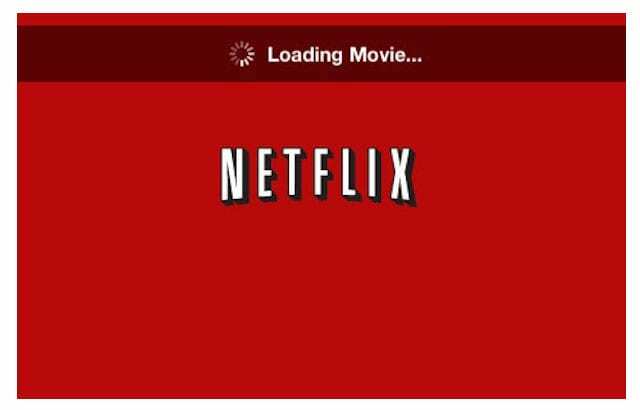
Neyse ki, bu hata, bazı sorun giderme önlemleri denenerek kolayca çözülebilir.
Lafı fazla uzatmadan 139 numaralı hatayı çözelim!
İçindekiler
- İnternet Bağlantınızı Kontrol Edin Hataya Neden Oluyor 139
- Farklı Bir Ağ Deneyin
- Cihazınızı yeniden başlatın
-
Hata 139 için Netflix Bağlantısında Sorun Giderme
- Netflix hala yanıt vermiyorsa, Netflix'i kaldırıp yeniden yükleyin
-
Özet
- İlgili Mesajlar:
İnternet Bağlantınızı Kontrol Edin Hataya Neden Oluyor 139
Hata 139 büyük olasılıkla kötü bir internet bağlantısının sonucudur. Başka bir web sitesi açarak öğrenin. Yüklenmiyorsa veya yüklenmesi uzun sürüyorsa bağlantı sorununuz var demektir. Wifi bağlantısını kesin, 30 saniye bekleyin ve yeniden bağlayın.
Ardından videoyu Netflix'te oynatmayı deneyin. Bağlantı iyiyse, hata tekrar görünmemelidir.
Farklı Bir Ağ Deneyin
Ağınızdaki yapılandırma ayarlarının soruna neden olması mümkündür. Hatanın kaybolup kaybolmadığını görmek için farklı bir ağa bağlanmayı deneyin.
Ayarlar > Wifi'ye gidin ve farklı bir Wifi bağlantısı seçin ve gerekiyorsa şifre girerek bağlanın.
Bağlandıktan sonra Netflix'e geri dönün ve videonuzu çalıştırmayı deneyin. Bağlantı iyiyse, hata tekrar görünmemelidir.
Cihazınızı yeniden başlatın
Netflix'teki 139 hatasından kurtulmanın bir başka basit yolu da cihazınızı yeniden başlatmaktır. Apple cihazınızı kapatın ve 30 saniye bekleyin ve ardından tekrar açın.

Yeniden başlatıldığında, Netflix'e gidin ve videonuzu çalıştırın. Büyük olasılıkla hatayla tekrar karşılaşmazsınız.
Hata 139 için Netflix Bağlantısında Sorun Giderme
Hala hatayı görüyorsanız, Netflix'e bağlanırken bir sorun var demektir. Netflix ile bağlantınızı gidermek için aşağıdaki seçenekleri deneyin:
- Cihazınızın tarih ve saatinin doğru olup olmadığını kontrol edin, çünkü saat ve tarih geçerli saat ve tarihten farklıysa Netflix'teki video oynatılamayabilir. Ayarlar > Genel > Tarih ve Saat'e gidin ve saati manuel olarak veya bir saat dilimi seçerek ayarlayın
- Netflix'in en son sürümüne güncelleyin. Bunun işe yarayıp yaramadığını görün
Netflix hala yanıt vermiyorsa, Netflix'i kaldırıp yeniden yükleyin
- Simgeyi birkaç saniye basılı tutup ardından kaldırarak uygulamayı silin
- App Store'a gidin ve Netflix'i indirip yükleyin.
- Genelde iTunes şifrenizi sağlamanız istenecektir.
- Yeniden yüklendikten sonra Netflix kimlik bilgilerinizi girin ve videoya erişin.
- Yeni sürümde herhangi bir bağlantı sorunu olmamalı ve videoları sorunsuz bir şekilde çalıştırmalı
Özet
Hata 139, büyük olasılıkla daha hızlı bir bağlantı ve uygulamanın yenilenmesiyle çözülecektir. İster iPhone, ister iPad veya iPod Touch kullanıyor olun, Netflix'te şovlarınızın ve filmlerinizin keyfini çıkarmaya devam edebilmeniz için tüm bu yöntemler işe yarayacaktır!
